Как понизить версию Android 11 для разработчиков до Android 10
Итак, Google недавно объявленный то Предварительная версия для разработчиков Android 11 и, возможно, вы уже установили его на свой Pixel. Но что, если он не оптимален для повседневного использования, и вы хотите вернуться к стабильной прошивке Android 11? Что ж, вы только что приземлились в нужном месте. Сегодня мы покажем вам, как перейти на предварительную версию Android 11 для разработчиков на стабильную прошивку Android 10 на телефонах Google Pixel. Обратите внимание, что это руководство применимо только к поддерживаемым телефонам Pixel, включая Google Pixel 4, Pixel 3a, Pixel 3 и Pixel 2.
Первая предварительная версия Android 11 для разработчиков, несомненно, дала нам хорошее представление о грядущей версии Android и интересных функциях, которые она принесет. Но вы знаете, что? На данный момент это предварительная версия для разработчиков. В отличие от предыдущих версий, Google не сделал этот выпуск доступным для конечных пользователей, при этом пользователи могли просто принять участие в бета-программе и установите предварительную версию на свои телефоны через обновление OTA.
Это потому, что в своих первых трех предварительных сборках Google нацелен исключительно на разработчиков и только на разработчиков. Кроме того, согласно график выпуска опубликован Google, первая бета-версия Android 11 появится в мае 2020 года (скорее всего, после мероприятия Google I / O), которая будет распространена на первых пользователей для тестирования новых функций.
Рекомендуемые: Как включить встроенную запись экрана Android 11 в Android 10
Переход на более раннюю версию Android 11 Developer Preview

Итак, зачем вам понижать версию Android 11 Developer Preview до стабильной версии Android 10 на вашем Pixel? Это потому, что текущая предварительная версия Android 11 для разработчиков достаточно стабильна для повседневного использования.
Например, во время личного использования мы не могли отвечать на сообщения прямо из панели уведомлений, потому что клавиатура (Gboard, Swiftkey и т. Д.) Не открывалась, как бы мы ни старались. У Google уже есть список самых популярных вопросов в Android 11 Dev Preview, и список будет только расти по мере того, как тестеры / разработчики обнаруживают все больше проблем / ошибок.
И поскольку вы здесь, мы считаем, что вы чувствуете то же самое и теперь хотите восстановить стабильную прошивку Android 10 на телефоне Pixel. Итак, приступим к делу.
Предпосылки
- При возврате телефона к Android 10 будут удалены все данные, включая установленные приложения (и их данные), сообщения, звонки, фотографии, видео, а также все, что хранится во внутренней памяти телефона. Итак, убедитесь, что вы сделали полную резервную копию всех важных данных. Если вам это нужно, у нас есть для этого руководство.
- Зарядите свой телефон Google Pixel до достаточного уровня заряда. Это гарантирует, что телефон не выключится внезапно во время перехода на более раннюю версию.
- Загрузите последний пакет инструментов платформы Android SDK и установите его на свой компьютер.
- Для прошивки заводского образа Android 10 (метод 2) загрузчик вашего телефона Pixel должен быть разблокирован.
Загрузите стабильную прошивку Android 10 (полное OTA и заводское изображение)
Когда дело доходит до телефонов Pixel, Google предоставляет последнюю стабильную прошивку в виде полных пакетов OTA и заводских образов. В зависимости от выбранного вами метода загрузите стабильный файл прошивки Android 10 для соответствующего телефона Google Pixel снизу.
Google Pixel 4 XL (кодовое название: коралл)
Google Pixel 4 (кодовое имя: пламя)
Google Pixel 3a XL (кодовое имя: бонито)
Google Pixel 3a (кодовое имя: sargo)
Google Pixel 3 XL (кодовое название: штриховка)
Google Pixel 3 (кодовое имя: blueline)
Google Pixel 2 XL (кодовое имя: таймень)
Google Pixel 2 (кодовое название: судак)
Заметка: Приведенные выше файлы относятся к обновлению безопасности для Android 10 от февраля 2020 года, которое является последним на момент публикации этого сообщения. Вы всегда можете проверить наличие более свежего заводского образа для вашего устройства Pixel. Вот или полный пакет OTA Вот.
Инструкции по понижению версии Android 11 Developer Preview до стабильной версии Android 10
В письме: Вы можете понизить предварительную версию Android 11 Developer двумя разными способами. Во-первых, загрузив неопубликованный полный пакет OTA Android 10 через стандартное восстановление. Или, во-вторых, путем прошивки заводского образа Android 10 через fastboot. Единственное отличие состоит в том, что в последнем случае ваш телефон Pixel должен иметь разблокированный загрузчик.
В любом из этих методов настоятельно рекомендуется выполнить сброс настроек до заводских (т. Е. Стереть все данные), чтобы не возникло никаких необычных проблем. Имея эту информацию под рукой, давайте перейдем к инструкциям.
Метод 1: загрузив неопубликованный полный пакет OTA для Android 10 через стоковое восстановление
Сначала загрузите стабильный пакет Android 10 Full OTA для своего устройства Google Pixel. Затем скопируйте загруженный zip-пакет в папку на ПК, где установлены инструменты платформы Android. Как только вы это сделаете, перейдите к инструкциям здесь о том, как загружать пакеты OTA с помощью боковой загрузки ADB.
После завершения процесса загрузки неопубликованных приложений ваш телефон автоматически перезагрузится и войдет в стабильную ОС Android 10.
Метод 2: путем перепрошивки заводского образа Android 10 через Fastboot
Шаг 1: Загрузите заводское изображение Android 10 для своего устройства Pixel.
Шаг 2: Распакуйте загруженный zip-файл заводского образа на ПК с помощью инструмента архивирования, например 7Zip.
![]()
Шаг 3: Извлеченная папка должна содержать сценарии прошивки, загрузчик и образы радио, а также zip-файл, содержащий необходимые образы разделов.
Шаг 4: Скопируйте все извлеченные файлы в папку, в которой установлены инструменты платформы Android. Пример: «C: platform-tools» на ПК с Windows или «/ Documents / platform-tools» на ПК с macOS / Linux.
![]()
Шаг 5: Выключите телефон Google Pixel и загрузите его в режим быстрой загрузки, удерживая вместе клавиши уменьшения громкости и питания.
Шаг 6: Подключите телефон (пока он находится в режиме Fastboot Mode) к ПК с помощью кабеля USB-C хорошего качества.
![]()
Шаг 7: Теперь дважды щелкните файл flash-all.bat, чтобы, наконец, запустить заводское изображение Android 10 и понизить версию Android 11 Developer Preview на устройстве Google Pixel.
Если вы используете ПК с macOS / Linux, запустите Терминал и измените его каталог (с помощью команды ‘cd’) на папку, в которой установлены инструменты платформы. Например: если инструменты платформы установлены в ‘Documents / platform-tools’, команда должна быть такой:
cd Documents/platform-tools
![]()
Теперь просто введите следующую команду, чтобы установить заводской образ Android 10 на устройстве Pixel:
./flash-all.sh
Процесс перепрошивки может занять несколько минут, и ход выполнения будет отображаться в окне PowerShell / Терминала. В это время ваш телефон может несколько раз перезагрузиться, поэтому не беспокойтесь и оставьте USB-соединение без прерывания.
![]()
Заключение
Ваш телефон Pixel перезагрузится в стабильную ОС Android 10 после завершения процесса прошивки. Теперь вы можете настроить его, следуя инструкциям на экране, и подготовить его к повседневному использованию.
Возможно, вы захотите вернуться и установить Android 11 Dev Preview на свой телефон, потому что он предлагает множество новых функций. Но мы рекомендуем вам подождать, пока Google выпустит первую бета-версию Android 11, которая будет достаточно стабильной, чтобы вы могли пользоваться новыми функциями, сохраняя при этом стабильность вашего телефона для повседневного использования.
Итак, это было наше руководство по как понизить версию Android 11 Developer Preview до стабильной прошивки Android 10 на устройствах Google Pixel. Если у вас есть какие-либо вопросы относительно метода (-ов) установки, не стесняйтесь обращаться к нам.
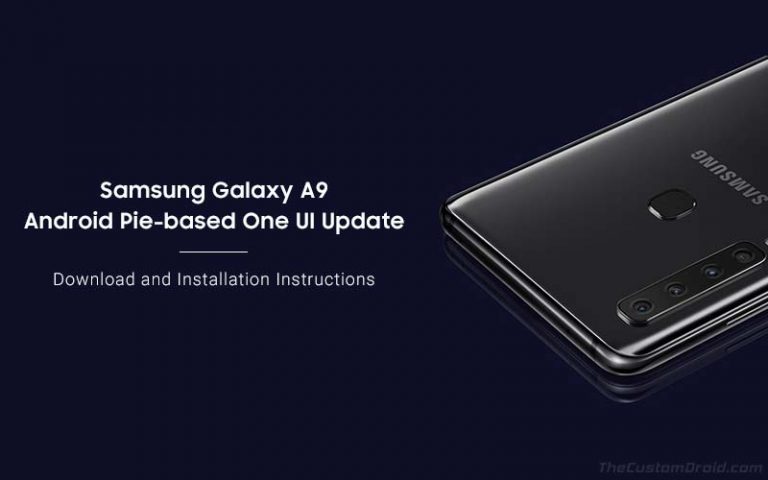
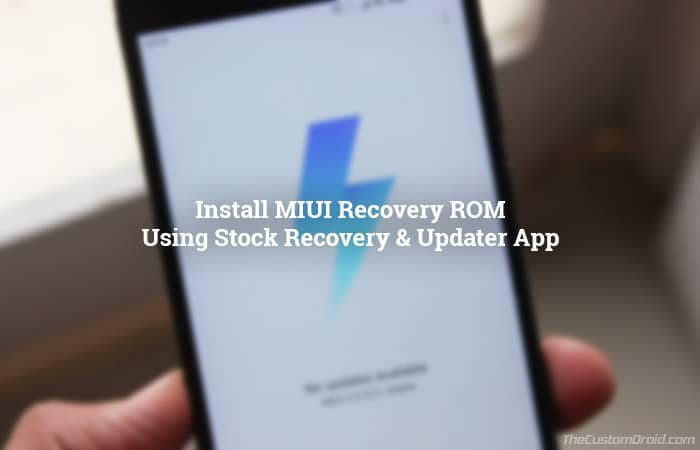

![Восстановите OnePlus Nord обратно в программное обеспечение OxygenOS [Guide]](https://hoow.ru/wp-content/uploads/2020/11/oneplus-nord-oxygenos-restoration-guide-768x432.jpg)

